Windows XP/Vista で vhd 仮想ディスクを使う [Windows]
無償ツール Microsoft Virtual Server 2005 を部分インストールする事で XP や Vista でも使えるようだが、環境によってはこれだけではすんなりと行かず、管理者権限の設定やドライバ設定などの追加作業が必要。ネットに分散していた情報をとりまとめた結果、全行程は以下のようになった:
1) Microsoft Virtual Server 2005 R2 SP1 - Enterprise Edition のダウンロード
http://www.microsoft.com/ja-jp/download/details.aspx?id=2994
2) VHD Mount のインストール
"セットアップの種類" で "カスタム(U)" を選択し、VHD Mount のみを有効化してインストール
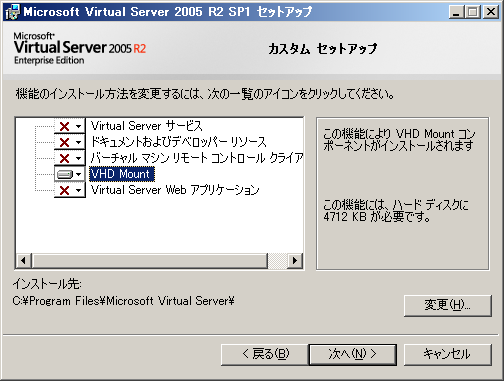
3) レジストリに右クリックメニューを追加
Windows Registry Editor Version 5.00 [HKEY_LOCAL_MACHINE\SOFTWARE\Classes\Virtual.Machine.HD] [HKEY_LOCAL_MACHINE\SOFTWARE\Classes\Virtual.Machine.HD\shell] @="Mount" [HKEY_LOCAL_MACHINE\SOFTWARE\Classes\Virtual.Machine.HD\shell\Dismount] [HKEY_LOCAL_MACHINE\SOFTWARE\Classes\Virtual.Machine.HD\shell\Dismount\command] @="\"C:\\Program Files\\Microsoft Virtual Server\\Vhdmount\\vhdmount.exe\" /u /c \"%1\"" [HKEY_LOCAL_MACHINE\SOFTWARE\Classes\Virtual.Machine.HD\shell\DismountUnchanged] [HKEY_LOCAL_MACHINE\SOFTWARE\Classes\Virtual.Machine.HD\shell\DismountUnchanged\command] @="\"C:\\Program Files\\Microsoft Virtual Server\\Vhdmount\\vhdmount.exe\" /u /d \"%1\"" [HKEY_LOCAL_MACHINE\SOFTWARE\Classes\Virtual.Machine.HD\shell\Mount] [HKEY_LOCAL_MACHINE\SOFTWARE\Classes\Virtual.Machine.HD\shell\Mount\command] @="\"C:\\Program Files\\Microsoft Virtual Server\\Vhdmount\\vhdmount.exe\" /p \"%1\"" [HKEY_CLASSES_ROOT\.vhd] @="Virtual.Machine.HD" |
4) VHDデバイスドライバーのインストール - その1
コントロールパネル > ハードウェアの追加
[XPの場合]
「ハードウェアの追加ウィザードの開始」で「次へ」
「ハードウェアは接続されていますか?」で「はい」「次へ」
「インストールされているハードウェア」から「新しいハードウェアデバイスの追加」を選択し「次へ」
「一覧から選択したハードウェアをインストールする(詳細)(M)」「次へ」
[Vistaはここから]
「すべてのデバイスを表示」を選択し「次へ」
「ディスク使用(H)…」
「製造元のファイルのコピー元(C)」に [C:\Program Files\Microsoft Virtual Server\Vhdmount] を指定
製造元: (Standard system device)/モデル: Microsoft Virtual Server Storage Bus を選択し「次へ」
「ハードウェアの追加ウィザードの完了」で「完了」
5) vhdmount.exe の特権レベルを設定 (Vista)
C:\Program Files\Microsoft Virtual Server\Vhdmount\vhdmount.exe
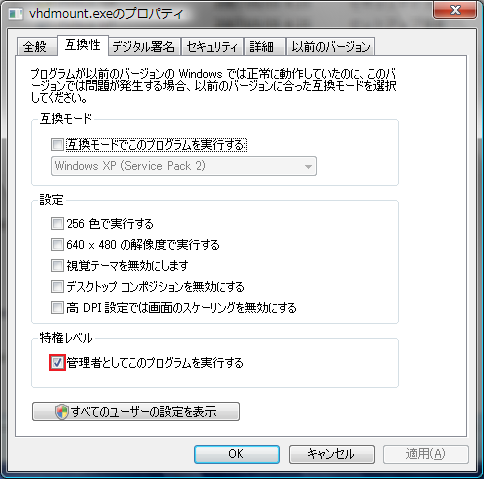
6) VHD ファイルのマウントを実行
VHDファイルを
右クリック > Mount
または
ダブルクリック
7) VHDデバイスドライバーのインストール - その2
初めてVHDのマウント実行後、デバイスドライバの自動インストールが完了せず
デバイスの準備が整わなかった場合、以下を実行する。
コンピュータ > 管理 > デバイスマネージャー を開く
使用不可になっている "Microsoft Virtual Server Storage Device" を右クリック
ドライバソフトウェアの更新(P)…
次の場所から手動でインストール: [C:\Program Files\Microsoft Virtual Server\Vhdmount]
8) 自動再生の停止(オプション)
自動再生がオンになっていると、マウントした vhd ボリュームが常に使用中となり
アンマウントがうまくいかない場合がある。
スタート > ファイル名を指定して実行 > 「gpedit.msc」 > OK
コンピュータの構成 > 管理用テンプレート > システム > 自動再生機能をオフにする > 有効 > OK
9) Disk2vhd のインストール (オプション)
http://technet.microsoft.com/en-us/sysinternals/ee656415.aspx
[参考文献]
http://pc.thejuraku.com/vhd%E3%83%95%E3%82%A1%E3%82%A4%E3%83%AB%E3%82%92windows-xp%E3%81%A7%E3%83%9E%E3%82%A6%E3%83%B3%E3%83%88%E3%81%97%E3%81%A6%E4%BD%BF%E3%81%86
http://coolthingoftheday.blogspot.jp/2008/01/tell-me-vhdmount-story-installing-just.html
http://blogs.msdn.com/b/cschotte/archive/2008/03/26/how-to-mount-a-vhd-quickly-under-vista-using-your-mouse.aspx
http://www.atmarkit.co.jp/fwin2k/win2ktips/1228disk2vhd/disk2vhd.html
メモリーカードのアイコン変更 [Windows]
USB接続のメモリーカードリーダー[1]を付けたのだが、アイコンや名前がいかにも味気ない。
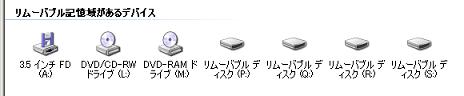
名前はエクスプローラーから普通に変更出来るが、問題はアイコン。
検索でかかったいくつかのページ[2][3]を参考に、まずはSD/MMカード、
コンパクトフラッシュ、スマートメディアを WinXPの SHELL32.DLL に
用意されていた物に変更してみた。

ドライブ文字は「コンピューターの管理→記憶域→ディスクの管理」で
それぞれ P, Q , R, S ドライブに変更してある。これは、後から内蔵
HDDなどを増設した時にドライブ文字がずれてアイコンの設定が変わら
ないようにする為。続いてエクスプローラーで名前を変更。最後に次の
手順でレジストリ エディタを使ってアイコンを登録する。
1) スタートメニューから「ファイル名を指定して実行」を開き、
「regedit」と入力し「OK」をクリック
2)「マイコンピュータ→HKEY_LOCAL_MACHINE→SOFTWARE→Mircosft
→Windows→CurrentVersion→Explorer→DriveIcons」を開く。
3) それぞれのドライブ文字を右クリックし、「新規→キー」で
新しいキーを作成し、キーの名前を「DefaultIcon」に設定。
(既に作成済の「DefaultLabel」と同じ階層になっていればOK)
4) 作成した「DefaultIcon」キーが選択された状態で右の画面内
の名前(規定)をダブルクリックで開き、「値のデータ」に以下を
入力し、「OK」をクリック。
%SystemRoot%\system32\SHELL32.DLL,193 (SD・MMカード)
%SystemRoot%\system32\SHELL32.DLL,194 (スマートメディア)
%SystemRoot%\system32\SHELL32.DLL,189 (コンパクトフラッシュ)
この時点でアイコンの変更が有効になるので、入力後に
マイ コンピュータなどで「表示→最新の情報に更新」を選ぶか
キーボードの F5 キーを押すことで設定の確認が出来る。
あるいは以下の内容を含むテキストファイルを作成し(ドライブ文字は
適宜変更が必要)、拡張子を .reg に変更してダブルクリックしても良い。
「...内の情報をレジストリに追加しますか?」と聞かれるので、「OK」
をクリックする。
REGEDIT4 [HKEY_LOCAL_MACHINE\SOFTWARE\Microsoft\Windows\CurrentVersion\Explorer\DriveIcons] [HKEY_LOCAL_MACHINE\SOFTWARE\Microsoft\Windows\CurrentVersion\Explorer\DriveIcons\P] [HKEY_LOCAL_MACHINE\SOFTWARE\Microsoft\Windows\CurrentVersion\Explorer\DriveIcons\P\DefaultIcon] @="%SystemRoot%\\system32\\SHELL32.DLL,193" [HKEY_LOCAL_MACHINE\SOFTWARE\Microsoft\Windows\CurrentVersion\Explorer\DriveIcons\P\DefaultLabel] @="SD・MMカード" [HKEY_LOCAL_MACHINE\SOFTWARE\Microsoft\Windows\CurrentVersion\Explorer\DriveIcons\Q] [HKEY_LOCAL_MACHINE\SOFTWARE\Microsoft\Windows\CurrentVersion\Explorer\DriveIcons\Q\DefaultIcon] @="%SystemRoot%\\system32\\SHELL32.DLL,194" [HKEY_LOCAL_MACHINE\SOFTWARE\Microsoft\Windows\CurrentVersion\Explorer\DriveIcons\Q\DefaultLabel] @="スマートメディア" [HKEY_LOCAL_MACHINE\SOFTWARE\Microsoft\Windows\CurrentVersion\Explorer\DriveIcons\R] [HKEY_LOCAL_MACHINE\SOFTWARE\Microsoft\Windows\CurrentVersion\Explorer\DriveIcons\R\DefaultIcon] @="%SystemRoot%\\system32\\SHELL32.DLL,189" [HKEY_LOCAL_MACHINE\SOFTWARE\Microsoft\Windows\CurrentVersion\Explorer\DriveIcons\R\DefaultLabel] @="コンパクトフラッシュ"
残念ながらメモリースティック用のアイコンは Windows XP に用意されていない。
VAIOであれば、以下の値の設定でソニー製のアイコンが使用出来る。
%SystemRoot%\snymsico.dll,0

snymsico.dll ファイルが無い場合、ソニーの提供する「メモリースティックフォーマッタ」[4]を
ダウンロードしてインストールすれば、ちょっと不恰好だが下のようなアイコンを利用出来るようだ。

設定する値:
C:\Program Files\Sony\Memory Stick Formatter\MSFmt.exe,1
[1] http://www.owltech.co.jp/products/card_reader/FA902B/fa902b_box.html
[2] http://www.h2.dion.ne.jp/~survive/documents/icon_1/useicon_3.html
[3] http://www.mcse.ms/message338652.html
[4] http://www.sony.co.jp/Products/mssupport/download/down_formatter_w.html
冬休みの宿題1:WinXP機マザー交換&USBハブ内蔵 [Windows]
年末に掃除と片づけをして、書斎(パパの部屋とも言う)がすっきりした。
そこで計画しつつも忙しくて実現していなかったPC 関連の作業に正月早々
取りかかる。初日の今日は、サブマシンの WinXP 自作機のマザーボード交換。
これはケース前面にサウンド用ジャックと USB コネクタが付いているものの、
使っているマザーボード[1]が古い為に接続出来ず、役立たずのまま。
そこでとある方に譲って貰ったUSB &サウンド端子の付いたマザーボード[2]
への交換を、家族が寝静まった真夜中過ぎから敢行。ディスクのバックアップ
は大晦日の掃除中に取っておいたので、メインマシン PowerMac G3 B&W の
ITunes でインターネットラジオの Raioio JAZZ をかけながらバラし作業開始。
一通り組み直した後電源を入れるが、Windows が起動しない。セーフモード
云々を選択する画面までは行くものの、そこから先は何を選んでもすぐに
PC が再起動してしまう。
再起動前に流れるメッセージを見ていると、どうも起動パーティションを探し
損ねているような感じ。そこで前のマザーボードの時に起動ディスクを繋いで
いた PCI の ATA100 ボード[3] を戻し、これに起動ディスクを繋いでみると
無事起動した。新しいマザーボードは ATA100 対応の為はずしていたのが仇
となったらしい。
とは言え、マザーが ATA100 対応なのに ATA100 ボードを使うのはもったい
ないし、チップセットの構成上若干遅くなるとも考えられる。そこで無事起動
した後に
1) ATA100ボードを付けたままマザーボードの IDE1 に起動ディスクを接続
2) ATA100ボードをとりはずし
の順に変更をして行くと、最初の構成でも WinXP が起動するようになった。
マザー以外のパーツは変更していないので、再アクチベーションも無い模様。
めでたくマザーボード交換が完了したので、前面パネルのサウンドジャックを
接続。続いて USB と行くところだが、このマザーの USB は USB 1.1 なので、
PCI の USB 2.0 ボードの内蔵端子から小型の USB 2.0 ハブを介して接続する
ような仕掛けを作ってみた。
小型 USB 2.0ハブ[4]は購入済で、秋頃にコネクタ(USB-A x4 & 丸形5V DC)
をハンダゴテで取り外してあり、今回はこれに秋葉原で購入しておいた MOLEX
コネクタの取り付けをする。USB-A の端子ピッチは通常の 2.54mm より若干
狭い(2.5mmか?)ようで、結構大変だったが根性で何とか押し込む。
コネクタの高さが上がった為フタが閉まらなくなったが、ケースの中で使う
ので気にせずそのまま取り付け。バスパワー用の 5V は何故かどのケースにも
今だに付いている2台目 FDD 用電源コネクタを利用。写真のようになりました。

無事動作し、よっしゃ完成!てな事で朝5時に就寝。
[1] AOpen AX-6BC Type R (i440BX, SECC II) + MSI MS-6905 (SECC II/370変換)
[2] Gigabyte GA-6OXM7E (i815, Socket 370)
[3] Promise Ultra 100 TX2
[4] Arvel H247BL (http://www.arvel.co.jp/equip/hub/usb_hub/h427bl.html)

Arvel H420US2-BL USB2.0ハブ4ポート ブルーメタリック
- 出版社/メーカー: アーベル
- メディア: エレクトロニクス




